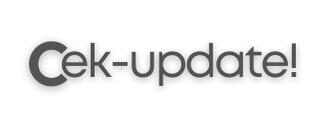Tips menggunakan trackpad macbook dengan efektif. Dalam dunia komputasi yang terus berkembang, MacBook telah menjadi salah satu perangkat yang paling populer dan diandalkan. Salah satu fitur unggulan pada MacBook adalah trackpad yang responsif dan canggih.
Namun, tidak semua pengguna MacBook memanfaatkan trackpad ini dengan maksimal. Untuk itu, dalam artikel ini kami akan membagikan 10 tips untuk menggunakan trackpad MacBook dengan lebih efektif.
1. Aktifkan Fitur Gesture
Langkah pertama yang harus Anda lakukan adalah mengaktifkan fitur gesture di pengaturan MacBook Anda. Fitur ini memungkinkan Anda menggunakan gerakan jari untuk melakukan berbagai tindakan, seperti menggulir halaman, memperbesar atau memperkecil, dan membuka aplikasi dengan cepat.
2. Kuasai Gerakan Dasar
Selanjutnya, familiarisasi diri dengan gerakan dasar trackpad MacBook. Mulai dari menggulir dengan dua jari, mengklik dengan satu jari, hingga menggeser dengan tiga jari. Praktikkan gerakan ini secara berkala agar Anda semakin terbiasa dan dapat menggunakannya dengan mudah.
3. Manfaatkan “Force Click”
Trackpad MacBook dilengkapi dengan teknologi “Force Click” yang memungkinkan Anda mengklik dengan lebih kuat untuk mengakses fungsi tambahan. Misalnya, Anda dapat menggunakan “Force Click” pada kata di dokumen untuk melihat definisi, atau pada tautan untuk membuka pratinjau situs web.
4. Akses Cepat ke Menu Konteks
Untuk mengakses menu konteks pada trackpad MacBook, cukup tekan dan tahan tombol Control sambil mengklik pada area yang diinginkan. Ini akan membuka menu dengan opsi yang berguna, seperti menyalin, memotong, atau menyisipkan teks.
5. Geser Antarmuka dengan Tiga Jari
Anda dapat memanfaatkan gerakan tiga jari untuk beralih antara aplikasi yang sedang Anda gunakan. Geser tiga jari ke kiri atau kanan untuk beralih antara aplikasi yang telah Anda buka sebelumnya. Ini sangat berguna jika Anda sering bekerja dengan beberapa aplikasi secara bersamaan.
6. Gunakan “Pinch to Zoom”
Fitur “Pinch to Zoom” pada trackpad MacBook memungkinkan Anda memperbesar atau memperkecil konten dengan mudah. Cukup letakkan dua jari pada trackpad dan rapatkan atau lebarkan jari-jari Anda untuk melakukan zoom in atau zoom out.
7. Manfaatkan Fitur “Swipe”
Dalam aplikasi seperti Safari atau Foto, Anda dapat menggunakan gerakan swipe dengan dua jari untuk melakukan tindakan tertentu. Misalnya, swipe ke kiri atau kanan pada Safari untuk kembali atau maju ke halaman sebelumnya atau berikutnya.
8. Buat Shortcut Gesture Sendiri
MacBook memungkinkan Anda untuk membuat shortcut gesture sendiri sesuai dengan preferensi Anda. Pergi ke Pengaturan Sistem, buka menu “Trackpad” dan pilih opsi “More Gestures”. Di sini, Anda dapat menyesuaikan gestur yang ingin Anda gunakan sesuai dengan kebutuhan Anda.
9. Praktikkan Kecepatan dan Ketepatan
Seperti halnya keterampilan lainnya, menggunakan trackpad MacBook dengan efektif juga membutuhkan latihan. Praktikkan kecepatan dan ketepatan gerakan Anda secara teratur untuk meningkatkan kemampuan Anda dalam mengoperasikan trackpad dengan baik.
10. Jaga Kebersihan Trackpad
Terakhir, jangan lupa menjaga kebersihan trackpad MacBook Anda. Bersihkan secara rutin dengan kain microfiber atau lap lembut untuk menghilangkan sidik jari atau debu yang menempel. Trackpad yang bersih akan memberikan respons yang lebih baik dan pengalaman pengguna yang lebih nyaman.
Kesimpulan:
Dengan mengikuti 10 tips ini, Anda akan dapat menggunakan trackpad MacBook dengan lebih efektif dan meningkatkan produktivitas Anda dalam menggunakan perangkat ini. Praktikkan gerakan-gerakan yang tepat dan eksplorasi fitur-fitur yang tersedia untuk memaksimalkan pengalaman Anda dengan MacBook. Selamat mencoba!